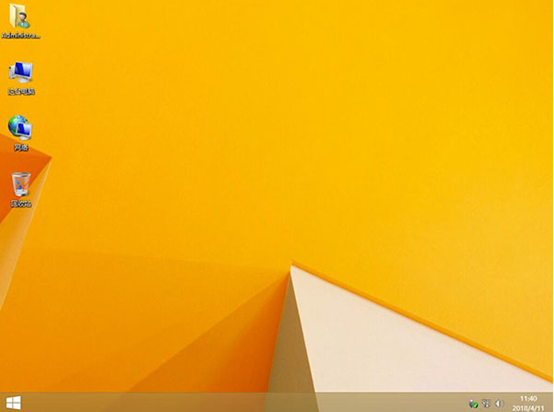启动U盘是一个装有PE镜像文件的U盘,通过启动U盘可以直接进入PE桌面重装电脑系统。如果有小伙伴感兴趣的话可以看下下面的教程,教你如何用启动U盘重装win8系统。
准备工具
1. 一台正常使用的电脑
2. 一个制作好的PE启动盘
小编有话说:大家要记得用启动U盘重装电脑系统的时候,一定要提前制作一个启动U盘,后期才可以利用这个启动U盘进入PE系统进行重装,具体的制作步骤可以在韩博士官网上进行查询。
具体步骤
1. 在制作启动盘后,点击“U盘启动”界面中的“快捷键”,提前查询电脑的U盘启动热键是哪个。
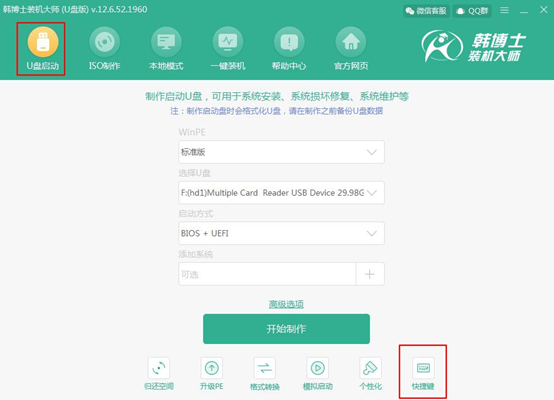
2.将U盘启动盘插入电脑的usb插口,保证U盘被电脑识别后重启电脑。出现开机界面时猛戳电脑的启动热键,在以下的设置界面中使用键盘上的上下键移动选择“usb”进入。

3.出现韩博士U盘系统维护工具界面后,根据自己需要选择第一项或者第二项回车进入。
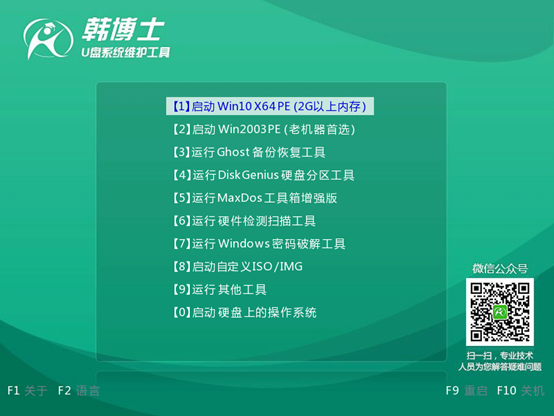
4.经过以上的操作,我们可以成功进入韩博士PE桌面,韩博士装机工具会自动检测电脑中和U盘中已下载的系统文件,我们只需要选中win8系统文件,点击“安装”即可。
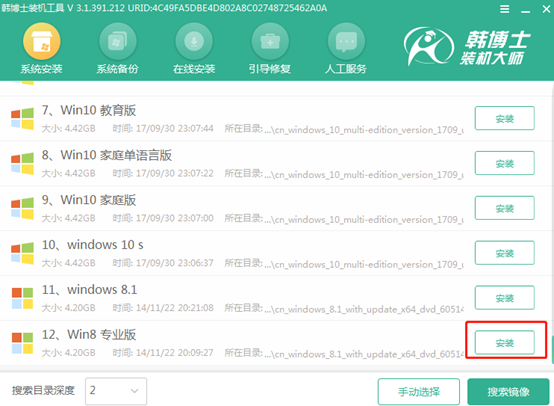
开始选择系统文件的安装路径,最后点击“开始安装”系统。
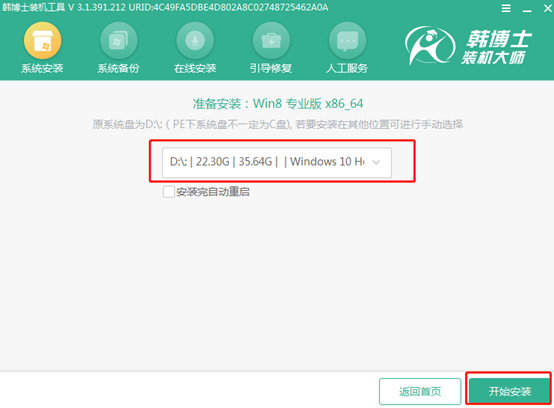
5.此时会弹出窗口询问是否安装win8系统,点击“确定”或者等待韩博士自动安装。
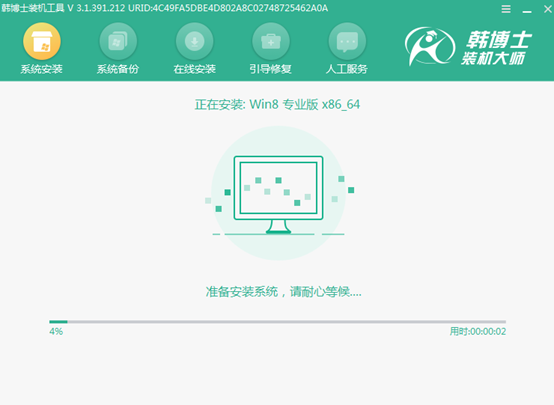
经过一段时间后成功安装系统,此时需要重启电脑。重启之前必须将U盘等外界设备拔掉。最后经过系统部署安装,直接进入win8桌面,启动U盘成功安装win8系统,这下子你明白了吗?